Agregar una columna de Costos del trabajo a la fecha a una vista de presupuesto
Objetivo
Agregar una columna "Costos de trabajo a la fecha" a una vista de presupuesto para usar en un proyecto DE Procore integrado que no sea ERP.
Fondo
Puede agregar la columna 'Costos del trabajo a la fecha' a una vista de presupuesto cuando su proyecto de Procore NO esté integrado con uno de los sistemas ERP integrados de Procore. La columna 'Costos del trabajo a la fecha' es una columna calculada que usa el formato 'Moneda' para mostrar la suma de la columna 'Costos indirectos' y la columna 'Requisiciones'.
Importante
Para las compañías que utilizan la herramienta Integración de ERP con uno de los sistemas de ERP integrados, de Procore, NO siga los pasos a continuación. En su lugar, siga los pasos en Agregar la columna "Costos indirectos de ERP" a una Vista de presupuesto de Procore para integraciones de ERP.Aspectos a tener en cuenta
- Permiso de usuario requerido :
- "Administrador" en la herramienta de Administrador de la compañía.
- Información adicional:
- Para obtener más información sobre cómo agregar columnas y opciones de vista de presupuesto, consulte Configurar una nueva vista de presupuesto.
Pasos
- Navegue hasta la herramienta de Administrador de la compañía.
- En "Configuración de la herramienta", haga clic en Presupuesto.
- En la tabla "Vistas de presupuesto", haga clic en la vista de presupuesto que desee modificar.
Nota:
Si desea crear una nueva vista de presupuesto, consulte Configurar una nueva vista de presupuesto. Luego, siga estos pasos para agregar la columna 'Costos del trabajo hasta la fecha' a esa vista. - Haga clic en Configurar columnas.
- Elija una de estas opciones:
- Haga clic en + Crear columna calculada.
O - Haga clic en el botón Crear y seleccione Calculado.
- Haga clic en + Crear columna calculada.
- En Nueva columna calculada, haga lo siguiente:
- Nombre de la columna: ingrese lo siguiente: Costos del trabajo a la fecha
- Formato: seleccione Moneda.
- En la lista 'Elija una columna', seleccione Costos indirectos.
- En el menú desplegable de operaciones, seleccione Agregar (+).
- En la siguiente lista "Elija una columna", seleccione Requisiciones.
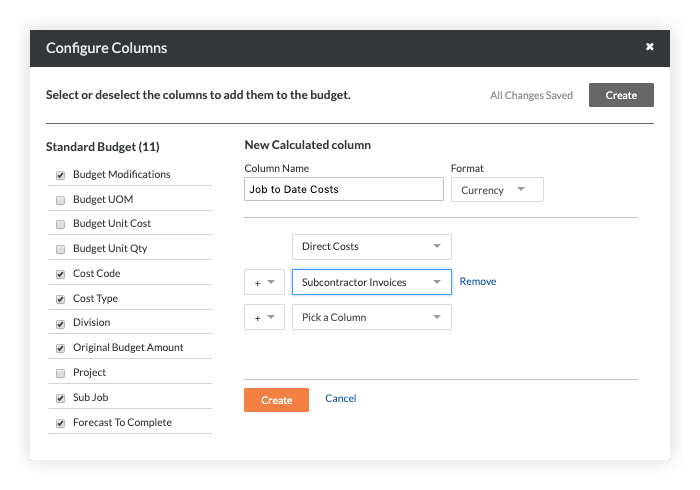
- Haga clic en Crear para guardar la nueva columna calculada.
Nota:
- El nuevo cálculo aparece en la parte inferior de la lista Calculados a la izquierda.
- La nueva columna está resaltada y aparece una marca de verificación en su cuadro para que se muestre por defecto en su vista. Puede ACTIVARLA / DESACTIVARLA según sea necesario.
- La nueva columna aparecerá en el extremo derecho de la vista en la herramienta Presupuesto del proyecto.

